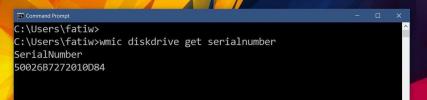Verwenden Sie Mausgesten, um Aufgaben im Windows Explorer mit Gest auszuführen
Gest ist ein portables Tool, das Mausgesten für Windows Explorer unterstützt. Sie können jetzt einfache Aufgaben ausführen, indem Sie die rechte Maustaste gedrückt halten und einige Linien zeichnen, die Befehle an den Windows Explorer senden. Zu den Aufgaben, die Sie ausführen können (mit zugewiesenen Mausgesten), gehören das Öffnen eines neuen Fensters, das Schließen des aktuellen Fensters, das Vor- oder Zurückbewegen, das Aktualisieren der Seite usw. Für benutzerfreundliche Funktionen gibt es eine Mausspur, die eine farbige Linie hinzufügt, um den Pfad Ihres Cursors anzuzeigen, wenn die rechte Maustaste zum Ausführen einer Geste verwendet wird. Sie können auch die Mausempfindlichkeit einstellen, um die Reaktionsfähigkeit von Mausgesten anzupassen. Gest bietet präzise Optionen zum Hinzufügen von Gestenfunktionen zu bestimmten Ordnern, Unterordnern, Windows-Pfaden oder dem gesamten Windows Explorer.
Greifen Sie nach dem Starten von Gest über die Taskleiste auf erweiterte Einstellungen zu. Sie können benutzerdefinierte Gesten auf der Registerkarte Gesten für jede verfügbare Funktion festlegen. Sie können beispielsweise D als Geste zum Öffnen eines neuen Fensters festlegen. Das heißt, wenn Sie die rechte Maustaste gedrückt halten und im Windows Explorer ein „D“ zeichnen, wird ein neues Fenster geöffnet. Nachdem Sie die Einstellungen konfiguriert haben, klicken Sie auf Speichern, damit die Änderungen wirksam werden.

Wenn Sie die Standardeinstellungen ändern und die Mausbewegungen auf ausgewählte Verzeichnisse oder Windows-Pfade anwenden möchten, klicken Sie auf Wählen Sie New Window Location Schaltfläche und wählen Sie einen Ordner / Pfad.
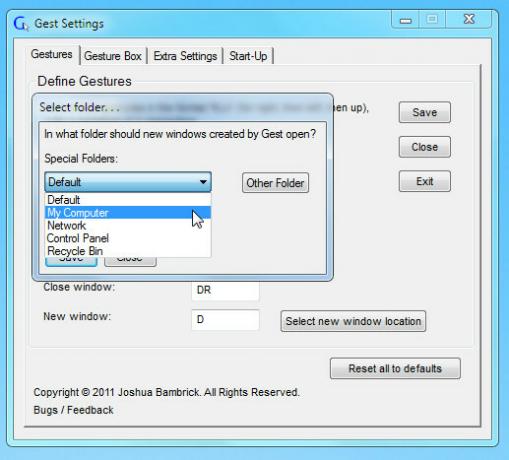
Das Gestenbox Auf der Registerkarte können Sie eine Farbe für das Popup-Gestenfeld festlegen (wie im letzten Screenshot gezeigt), die die bereits ausgeführten Gesten angibt. Sie können den bevorzugten Speicherort auch aus dem Dropdown-Menü auf der Registerkarte "Gestenfeld" auswählen.
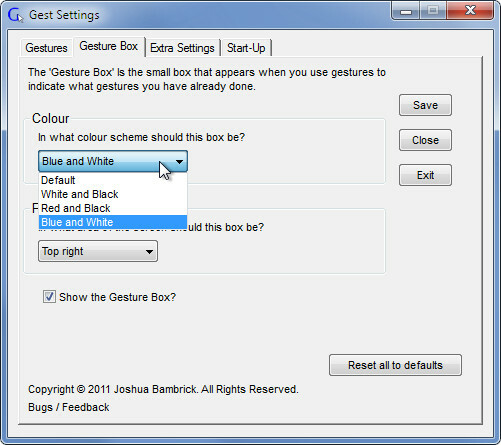
Das Zusätzliche Einstellungen Die Registerkarte ist nützlich, um die Empfindlichkeitsstufen für Mausbewegungen festzulegen (beim Zeichnen von Gesten). Bei Bildschirmen mit niedrigerer Auflösung wird eine höhere Empfindlichkeit empfohlen.

Sobald die Einstellungen konfiguriert sind, können Sie Gesten mit der rechten Maustaste anwenden, um Befehle an den Windows Explorer zu senden.
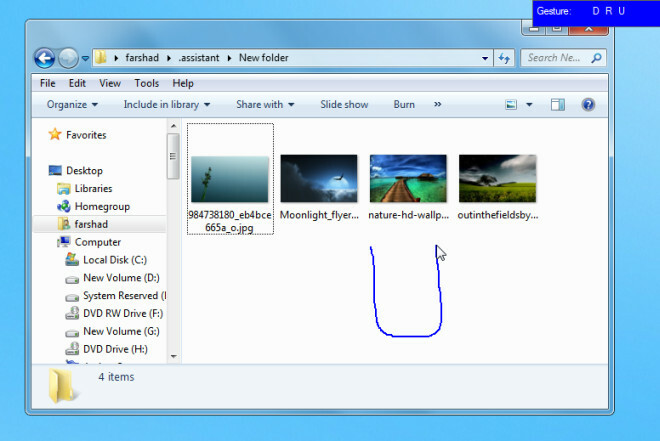
Gest funktioniert unter Windows XP, Windows Vista und Windows 7.
Laden Sie Gest
Suche
Kürzliche Posts
Überprüfen und Analysieren des Microsoft Installer-Pakets mit MSI Explorer
Wir haben zuvor abgedeckt PeStudio und Kaliro App ExplorerDas frühe...
So finden Sie die Seriennummer der Festplatte in Windows
Wenn Sie einen PC bauen, können Sie diskutieren, welche Komponenten...
Cookienator entfernt böse Cookies aus Firefox, IE, Safari, Chrome und Flash
Die meisten Benutzer glauben, dass alle Cookies böse sind, was nich...